windows 取消锁屏 Win10怎样关闭电脑自动锁屏功能
更新时间:2023-10-13 17:09:40作者:xiaoliu
windows 取消锁屏,Windows 10操作系统自带的自动锁屏功能在一些情况下可能会给用户带来不便,例如当我们离开电脑一段时间后,系统会自动锁屏,需要重新输入密码才能继续使用。对于一些用户来说,这种自动锁屏功能可能显得有些多余。有没有办法可以取消Windows 10的自动锁屏功能呢?在本文中我们将会介绍一些简单的方法来关闭电脑的自动锁屏功能,帮助用户更好地使用Windows 10。
步骤如下:
1.打开控制面板。
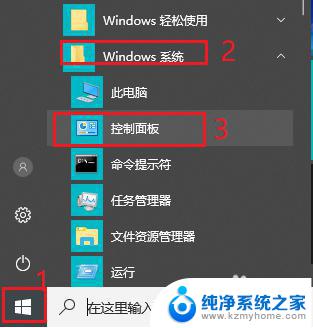
2.将查看方式改为“大图标”。
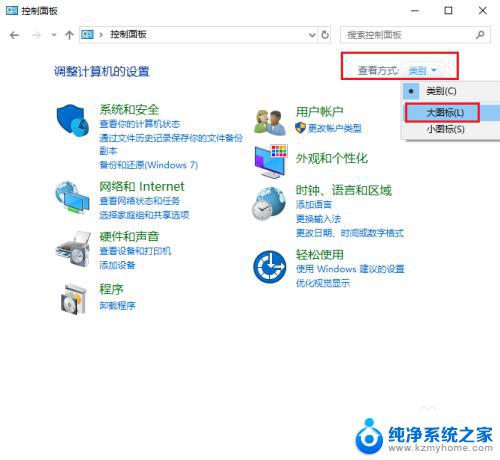
3.点击“电源选项”。
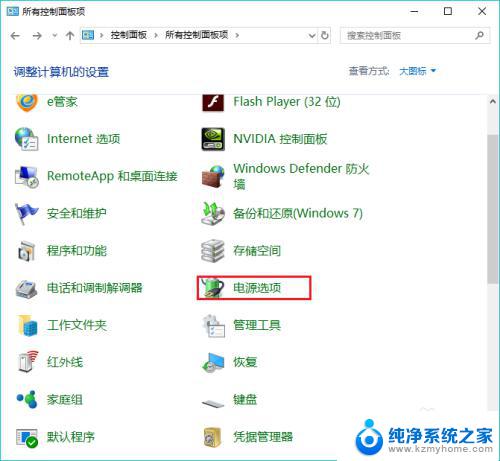
4.点击左侧“更改计算机睡眠时间”。
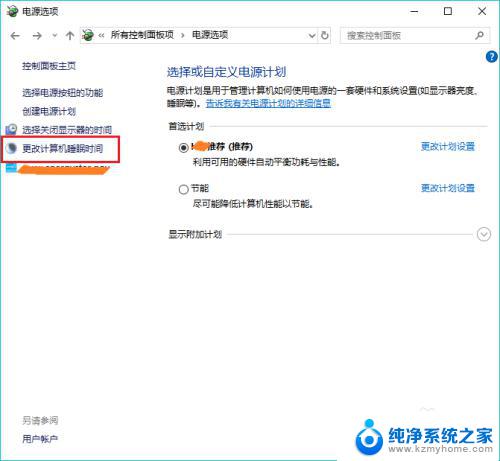
5.更改“使计算机进入睡眠状态”时间为“从不”。
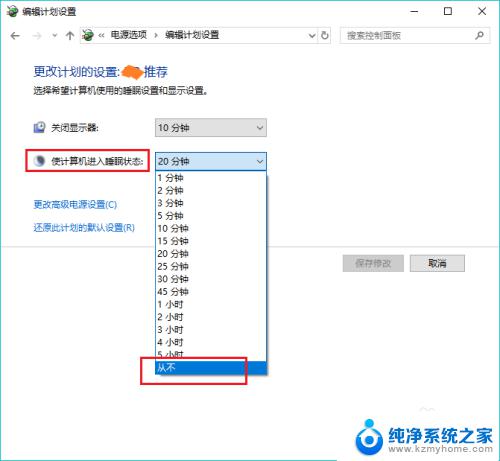
6.点击“保存修改”。win10电脑就不再会自动锁屏啦。
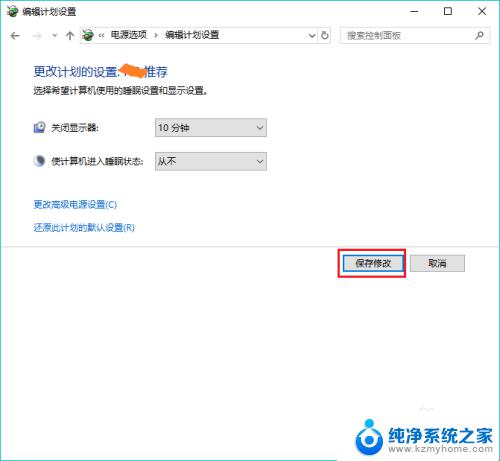
以上就是取消Windows锁屏的全部内容,如果还有不清楚的用户,可以参考以上步骤进行操作,希望对大家有所帮助。
windows 取消锁屏 Win10怎样关闭电脑自动锁屏功能相关教程
- 自动锁屏可以关闭吗 win10如何取消电脑自动锁屏
- 怎么取消锁屏时间 win10怎样取消电脑休眠时的自动锁屏
- dell电脑怎么关闭锁屏 win10怎样关闭电脑自动锁屏
- windows10如何不锁屏 怎样在win10上取消电脑自动锁屏
- windows10怎么取消锁屏 win10取消电脑自动锁屏的方法
- window10关锁屏 电脑怎么取消锁屏功能
- 怎么把电脑的自动锁屏关掉 Win10自动锁屏关闭方法
- 关闭密码锁屏 Win10如何取消电脑锁屏密码
- 电脑锁屏密码在哪里取消 Win10如何关闭锁屏密码
- 取消锁屏密码怎么弄 Win10如何关闭锁屏密码
- 如何关闭键盘win键 win10系统如何关闭win键组合键
- 怎么看笔记本电脑激活时间 win10系统激活时间查看步骤
- win10单独断网某一软件 Win10单个软件导致断网问题解决
- 怎么取消桌面广告 win10如何关闭桌面弹出广告
- 电脑怎么连接小米音响 小米蓝牙音响如何在win10上连接
- 怎么关掉语音识别 Win10语音识别关闭步骤
win10系统教程推荐
- 1 怎么看笔记本电脑激活时间 win10系统激活时间查看步骤
- 2 win10自动休眠设置 win10自动休眠设置方法
- 3 笔记本蓝牙连接电视后如何投屏 win10笔记本无线投屏到电视怎么设置
- 4 win10关闭windows防火墙 Win10系统关闭防火墙步骤
- 5 win10开机图标变大了 win10电脑重启图标变大解决技巧
- 6 电脑重置后windows怎么激活 win10系统重置后激活方法
- 7 怎么开电脑麦克风权限 win10麦克风权限在哪里可以找到
- 8 windows 10开机动画 Windows10开机动画设置方法
- 9 输入法微软拼音怎么调 win10电脑微软拼音输入法怎么调整
- 10 win10没有ppt怎么办 win10右键新建中没有PPT选项怎么添加